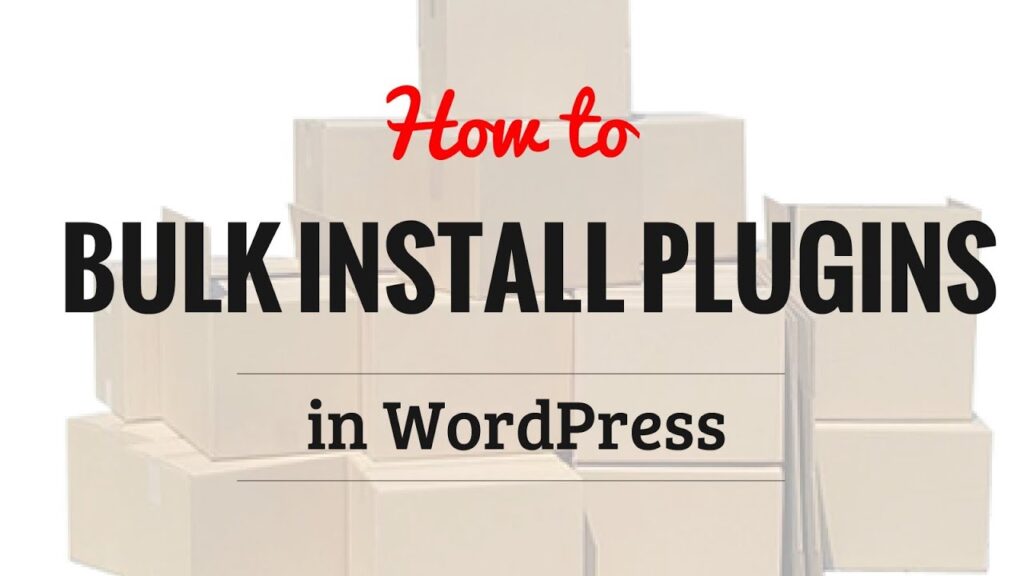
آخرین به روز رسانی در تاریخ 2 اکتبر 2019
آیا به دنبال یک روش آسان برای حجیم کردن افزونه های مورد علاقه خود در وردپرس هستید؟
اگر مرتباً سایتهای جدید وردپرسی ایجاد می کنید ، احتمالاً لیستی از افزونه هایی را که باید در هر وب سایتی که ایجاد می کنید ، در اختیار دارید.
به طور پیش فرض ، وردپرس به شما امکان می دهد تا یکبار یک افزونه را نصب کنید. نصب دستی چندین پلاگین ، یک به یک ، چند دقیقه اضافی می تواند طول بکشد. اگر این کار را اغلب انجام دهید ، ممکن است آزار دهنده شود.
خوب نیست اگر بتوانید همه افزونه های مورد علاقه وردپرس خود را به سرعت نصب کنید؟ در این مقاله ، ما به شما نشان خواهیم داد که چگونه به راحتی قدم به قدم افزونه های مورد علاقه خود را در وردپرس نصب کنید.
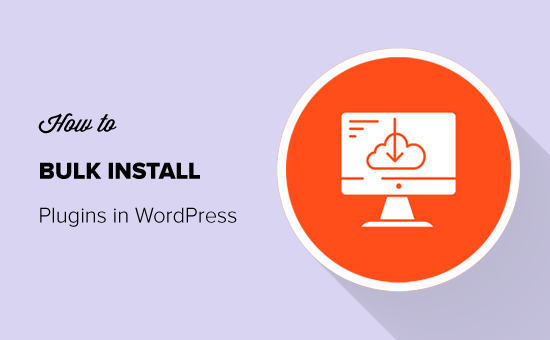
فهرست :
نصب افزونه های وردپرس به صورت عمده (مرحله به مرحله)
بیش از 55،000+ افزونه فقط در فهرست رایگان WordPress.org موجود است. با این حال ، بیشتر کاربران به مجموعه ای از پلاگین های وردپرس که نصب شده در هر وب سایت جدید دارند ، می چسبند.
بیایید ببینیم چگونه می توانید تمام افزونه های مورد علاقه خود را با یک بار نصب کنید.
مرحله 1: افزونه WPCore Plugin Manager را نصب کنید
اولین کاری که باید انجام دهید نصب و فعال سازی افزونه WPCore Plugin Manager است. برای اطلاعات بیشتر ، به راهنمای مرحله به مرحله ما درباره نحوه نصب افزونه وردپرس مراجعه کنید.
WPCore Plugin Manager ابزاری آنلاین رایگان است که به شما امکان می دهد مجموعه ای از افزونه های مورد علاقه وردپرس خود را ایجاد کرده و به سرعت آنها را در سایت خود نصب کنید.
پس از فعال سازی ، افزونه منوی جدیدی با عنوان “WPCore” را در پانل مدیریت وردپرس شما اضافه می کند. برای پیکربندی تنظیمات باید روی آن کلیک کنید.
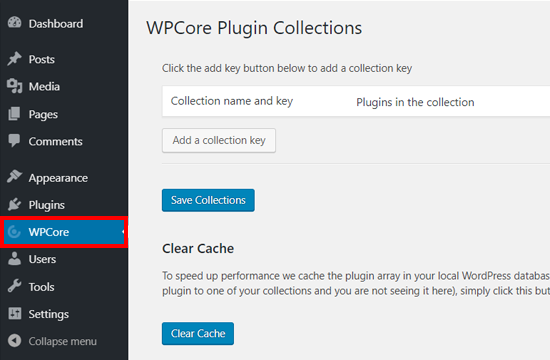
در صفحه مجموعه های افزونه WPCore از شما خواسته می شود که یک کلید جمع آوری برای وارد کردن افزونه ها اضافه کنید.
بنابراین ، مرحله بعدی ایجاد یک مجموعه پلاگین با افزونه های انتخابی خود و گرفتن کلید است. همچنین می توانید بسیاری از مجموعه های پیش ساخته دیگر را از وب سایت آنها مانند مجموعه پلاگین های مورد علاقه WPBeginner استفاده کنید.
مرحله 2: مجموعه ای از افزونه های مورد علاقه خود را ایجاد کنید
برای ایجاد مجموعه ای از افزونه های مورد علاقه خود ، باید به وب سایت WPCore مراجعه کرده و روی دکمه “ایجاد حساب کاربری رایگان” کلیک کنید.
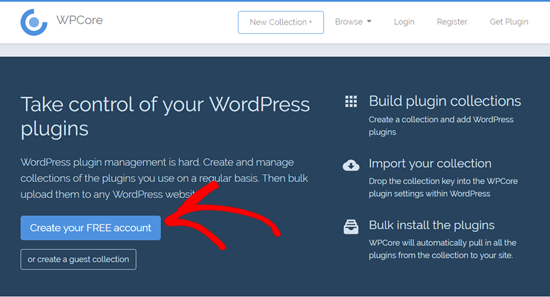
در مرحله بعد ، صفحه ثبت نام را مشاهده خواهید کرد. نام کاربری ، ایمیل و رمز عبور خود را وارد کنید ، شرایط را بپذیرید ، reCAPTCHA را تأیید کنید ، و سپس بر روی دکمه “ایجاد حساب” کلیک کنید.
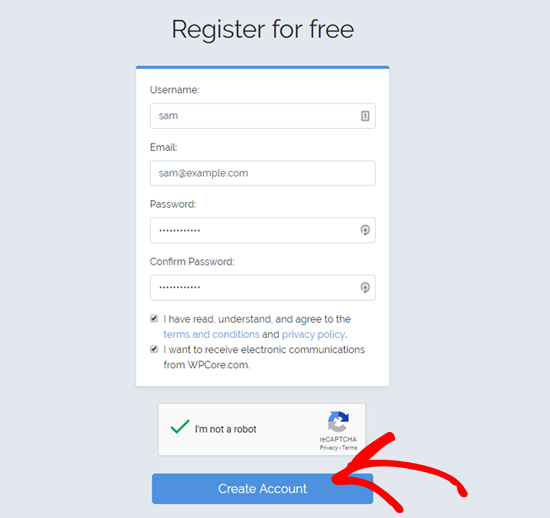
در صفحه بعدی این امکان را به شما می دهد تا مجموعه افزونه های جدید خود را ایجاد کنید. عنوان ، توضیحات مجموعه خود را اضافه کنید ، مجموعه “عمومی” یا “خصوصی” را که می خواهید بسازید انتخاب کنید و سپس بر روی دکمه “ادامه” کلیک کنید.
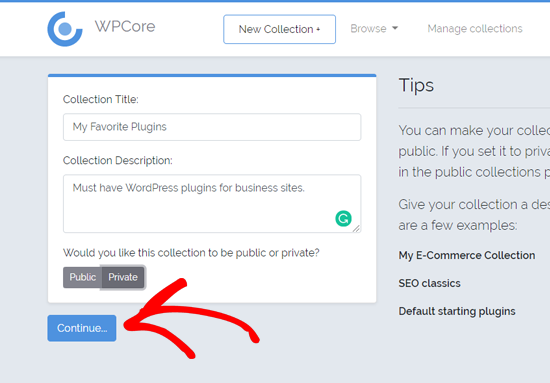
پس از آن مجموعه ای را ایجاد می کند که می توانید افزونه های مورد علاقه خود را در آن اضافه کنید. برای افزودن افزونه ها از مخزن رسمی افزونه وردپرس ، کافیست روی نماد “افزودن” در کنار “افزونه های WordPress.org” کلیک کنید.
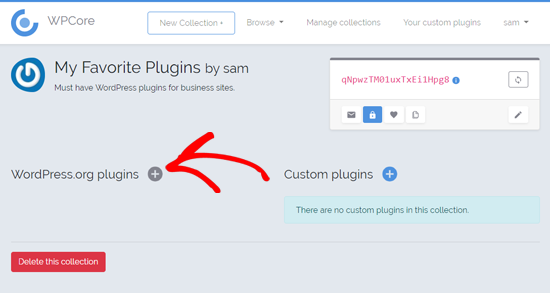
پس از آن ، یک پنجره جدید ظاهر می شود که می توانید یک افزونه وردپرس را با نام آن جستجو کنید. به عنوان مثال ، “MonsterInsights” را جستجو خواهیم کرد.
اکنون افزونه را جستجو کرده و تمام نتایج مربوط به عبارت جستجو را نشان می دهد. پس از بارگیری نتایج ، باید گزینه مناسبی را انتخاب کرده و روی آن کلیک کنید تا افزونه به مجموعه خود اضافه شود.
اکنون افزونه را جستجو کرده و تمام نتایج مربوط به عبارت جستجو را نشان می دهد. پس از بارگیری نتایج ، باید گزینه مناسبی را انتخاب کرده و روی آن کلیک کنید تا افزونه به مجموعه خود اضافه شود.
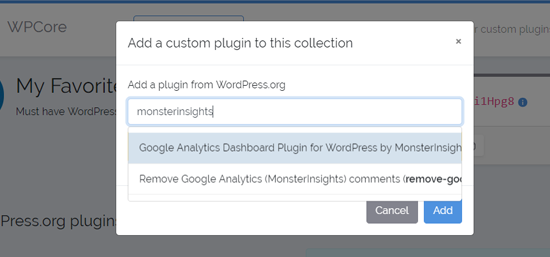
پس از انتخاب آن ، افزونه به مجموعه اضافه می شود.
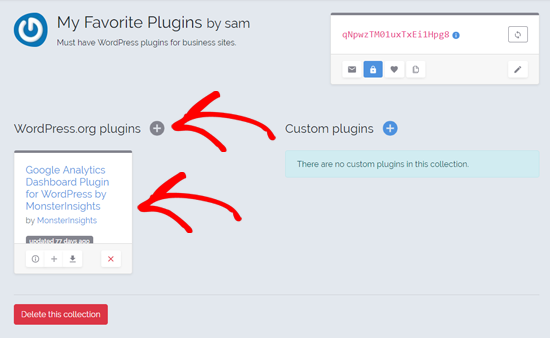
اکنون با دنبال کردن همین مراحل می توانید افزونه های بیشتری اضافه کنید.
نسخه رایگان WPCore Plugin Manager به شما امکان می دهد فقط افزونه های رایگان از WordPress.org اضافه کنید. اگر می خواهید افزونه های سفارشی و افزونه های حق بیمه وردپرس را از سایر سایت های شخص ثالث نصب کنید ، باید از برنامه پرداخت شده آنها استفاده کنید.
پس از افزودن همه بهترین افزونه های وردپرس مورد نظر خود ، به یک جعبه کوچک در سمت راست بالای صفحه خود بروید. کد موجود در رنگ قرمز داخل جعبه کلید جمع آوری افزونه شما می باشد.
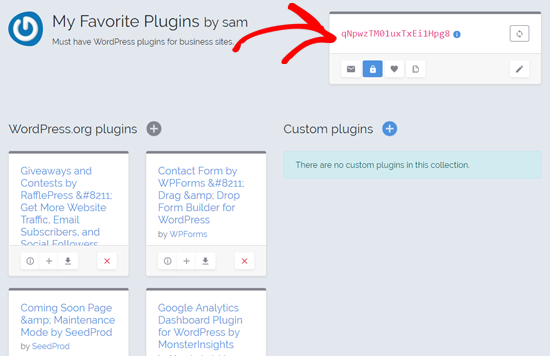
پیش بروید و کد را کپی کنید. در مرحله بعد ، شما باید با استفاده از افزونه WPCore که قبلاً نصب کرده اید ، کلید را در سایت وردپرس خود اضافه کنید.
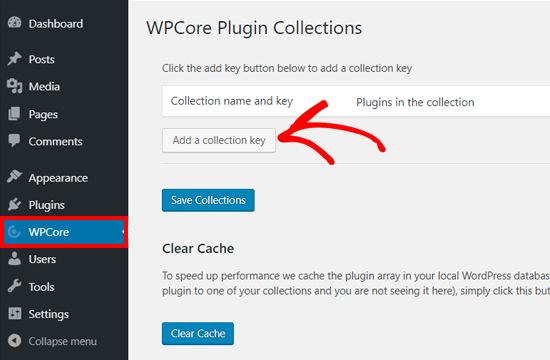
پس از آن فیلد را نشان می دهد که در آن باید کلید جمع آوری افزونه را بچسبانید. کلیدی را که قبلاً کپی کرده اید بچسبانید و روی دکمه “ذخیره مجموعه” کلیک کنید.
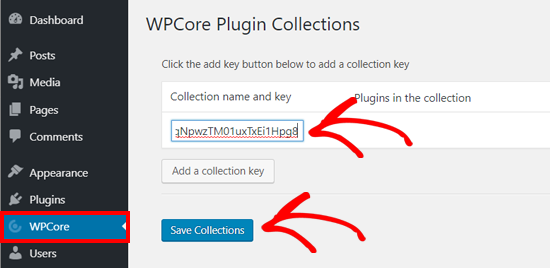
افزونه WPCore اکنون مجموعه افزونه های شما را بارگذاری کرده و برای نصب آماده می شود. این اعلانی را اضافه می کند که می خواند ‘WPCore افزونه های زیر را توصیه می کند:” در بالا. و لیست افزونه ها را نشان می دهد
اکنون فقط باید روی گزینه “شروع نصب افزونه ها” کلیک کنید و افزونه کار را شروع می کند.
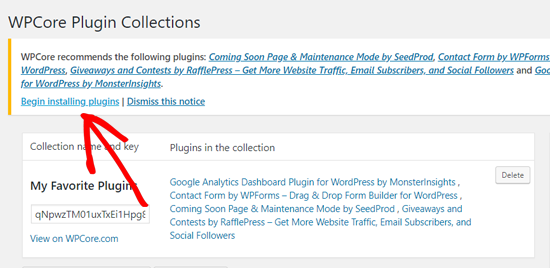
در صفحه بعدی ، صفحه “نصب افزونه ها” را با لیست افزونه های مورد علاقه خود مشاهده خواهید کرد. برای نصب افزونه ها به صورت عمده ، با کلیک روی کادر کنار گزینه «افزونه» در بالا ، همه را انتخاب کنید.
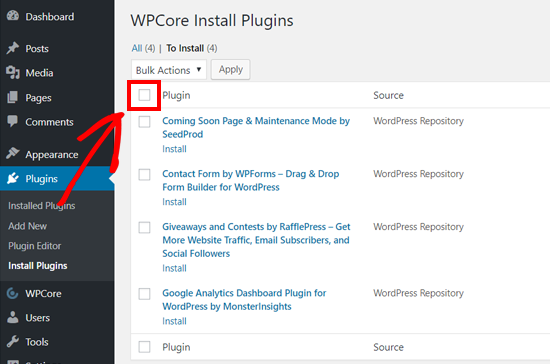
پس از انتخاب همه افزونه ها ، روی گزینه کشویی کلیک کنید و گزینه “نصب” را انتخاب کنید. سپس بر روی دکمه “اعمال” کلیک کنید.
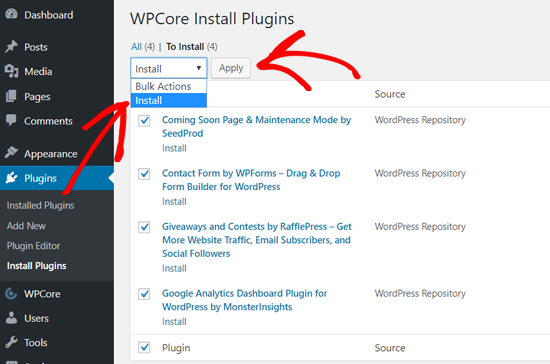
پس از آن وردپرس افزونه ها را یکی یکی نصب می کند. پس از اتمام ، پیام “همه نصب ها به پایان رسیده اند” به شما اطلاع می دهند.
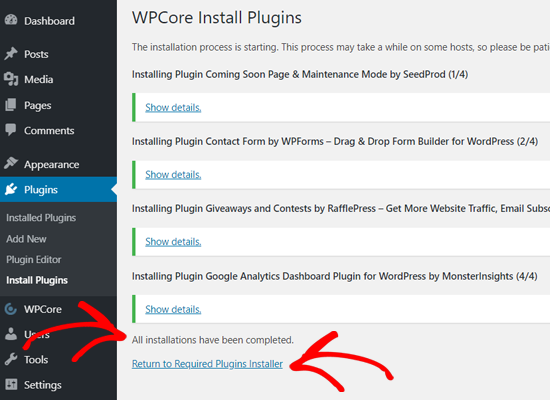
به سادگی روی “نصب به افزونه های مورد نیاز پلاگین” کلیک کنید. “
در صفحه بعدی لیست افزونه هایی که به تازگی نصب کرده اید را مشاهده خواهید کرد. حال باید این افزونه ها را فعال کنید.
ابتدا همه افزونه ها را با کلیک روی کادر کادر انتخاب کنید و گزینه “فعال سازی” را از قسمت کشویی انتخاب کنید. سپس بر روی دکمه “اعمال” کلیک کنید.
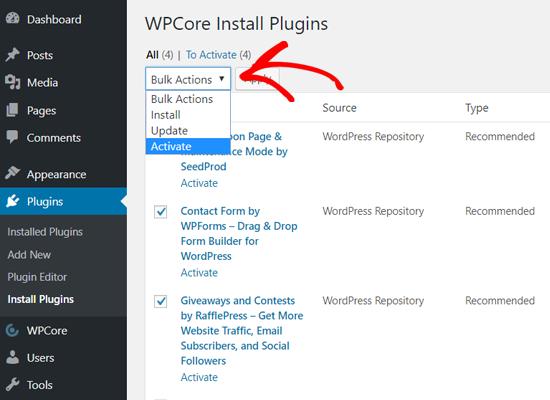
اکنون وردپرس همه افزونه ها را یکی یکی فعال می کند. پس از اتمام ، یک پیام اعلان نمایش می دهد تا به شما اطلاع دهد که همه افزونه ها فعال هستند.
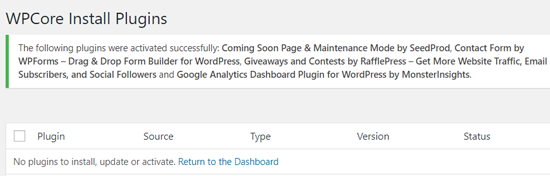
پس از آن می توانید افزونه های نصب شده خود را با رفتن به صفحه افزونه ها »صفحه نصب شده پلاگین ها از داشبورد خود مشاهده کنید.
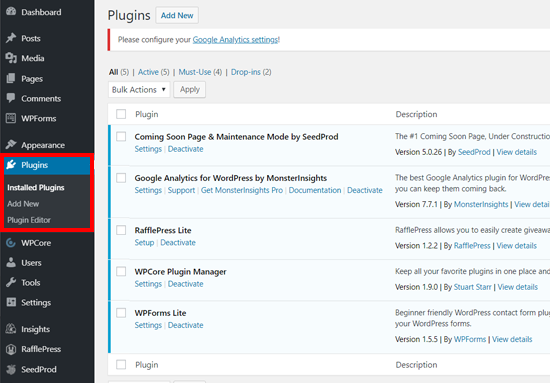
اکنون می توانید تنظیمات افزونه و سایر تنظیمات افزونه را در وب سایت خود تنظیم کنید.
امیدواریم این مقاله به شما کمک کند یاد بگیرید که چگونه افزونه ها را در وردپرس نصب کنید. همچنین ممکن است بخواهید راهنمای ما در مورد چگونگی افزایش سرعت وردپرس و بهبود امنیت وردپرس خود را مشاهده کنید.
همچنین ممکن است بخواهید راهنمای ما در مورد چگونگی افزایش سرعت وردپرس و بهبود امنیت وردپرس خود را مشاهده کنید.


